1、背景环境
在我们需要进行集群部署的软件学习的时候,最必要的是搭建好一个服务器环境,其中的关键需求就是能够让服务器互联。因此,我写了这篇文章的重要任务就是分享如何能够将服务器互联,也就是搭建多节点的虚拟机环境。
通过本文你可以了解到的内容有:
- ① 计算机网络的基本内容;
- ② VMware Workstation 的虚拟网络配置;
- ③ Linux 网络基础命令以及网络配置方法。
实验环境:
- VMware® Workstation 16 Pro
- Ubuntu 22.04.1 LTS
2、计算机网络基础
在开始虚拟网络配置之前,我们需要回答这样一个问题:电脑是如何上网的?
当然这个问题不难回答,我们用网线连接电脑或者用无线网卡连接 WIFI 就可以上网了,但是我想进一步回答这个问题,让我们一起讨论其中的基础服务。
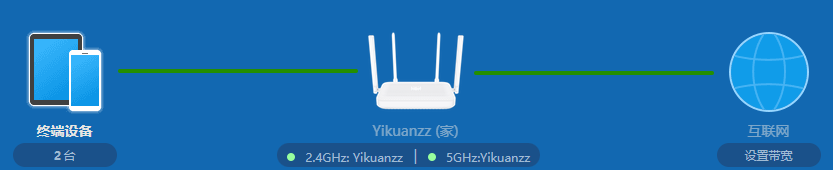
-
局域网(LAN,Local Area Network):指在一个相对较小的地理范围内连接多台计算机设别,比如办公室、家庭等等。
-
广域网(WAN,Wide Area Network):指一种覆盖范围非常广泛的计算网络,可以跨越多个城市、国家,甚至洲际。
-
网关(Gateway):指一种网络设备或软件,用于连接两个不同的网络或协议,并在它们之间进行数据交换。
一般, 我们家里的网络就是局域网或者叫内网,而广域网相对的就是互联网或者叫外网,想要让内网和外网相连接,就需要网关。
路由器(Router) 是常用的网络设备,它主要用于连接两个或多个网络,并且在这些网络之间转发数据包,起到一个网关的作用。
在我们购买了网络服务后,互联网提供商会分配一个公共 IP 地址给到路由器,这样我们所有的上网请求最终都将通过这个公共的 IP 地址去请求,并且也通过这个 IP 地址来接收服务器的响应。
这里我们就会有一些疑问:
- 1、我有手机、平板、电脑等等这些设备,怎么通过一个 IP 地址来去访问的呢?
- 2、假设我有100台电脑,我难道要一个个地去给它们配置 IP 地址吗?
- 3、我上网的时候,为什么我可以通过输入网址来去访问网站而不是 IP 地址?
【问题一の解决】
网络地址转换(NAT,Network Address Translation):是一种将私有 IP 地址转换为公共 IP 地址的技术,它允许多个设备共享一个公共 IP 地址,从而节省 IP 地址资源。
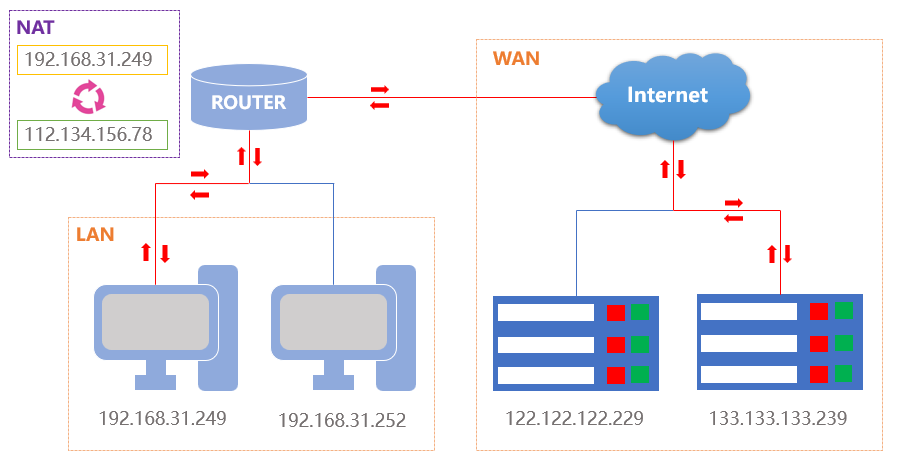
【问题二の解决】
动态主机配置协议(DHCP,Dynamic Host Configuration Protocol):是一种自动分配 IP 地址的协议,它简化了网络管理,避免了手动配置每个设备的 IP 地址。
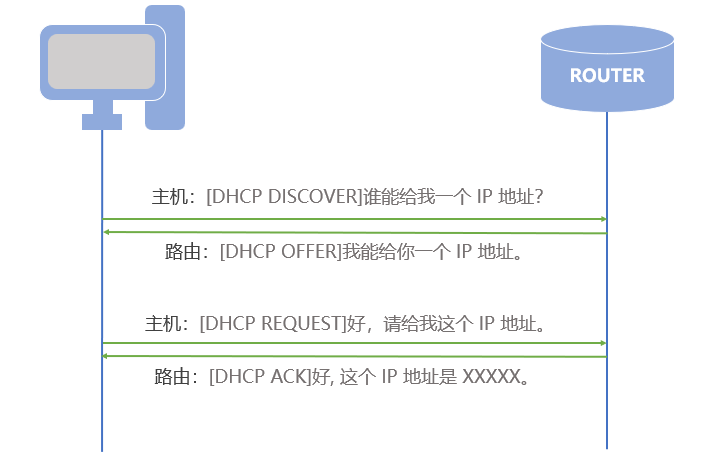
【问题三の解决】
域名系统(DNS,Domain Name System):将我们容易读的域名转换为计算机可以读的 IP 地址,比如将 www.example.com 转为 12.13.33.43。
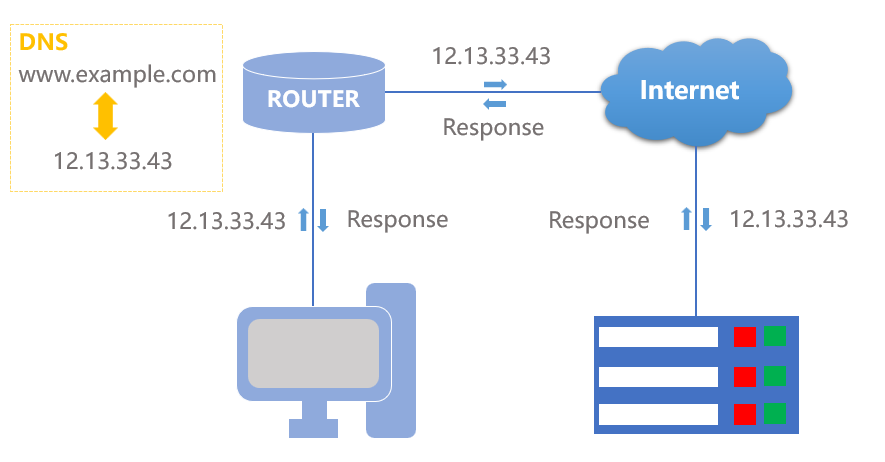
3、虚拟网络连接模式
我们先了解到 VMware Workstation 中常见的网络连接模式。
在编辑->虚拟网络编辑器中,我们一般会有三个虚拟网络分别是 VMnet0、VMnet1<





 最低0.47元/天 解锁文章
最低0.47元/天 解锁文章
















 2万+
2万+

 被折叠的 条评论
为什么被折叠?
被折叠的 条评论
为什么被折叠?








